Apakah kamu ingin memberikan gambar-gambarmu sentuhan mistis dan dramatis? Menambahkan efek kabut dapat memberikan dimensi baru pada hasil jepretanmu. Dengan Color Efex Pro 4, kamu memiliki kesempatan untuk menggunakan efek ini secara tepat dan kreatif. Dalam tutorial ini, saya akan menunjukkan langkah demi langkah cara mengintegrasikan efek kabut yang efektif ke dalam foto-fotomu.
Temuan Utama
- Efek kabut dapat memburamkan kontur objekmu dan menciptakan komposisi gambar yang lebih lembut.
- Ada berbagai intensitas dan nuansa warna yang dapat kamu sesuaikan untuk mencapai tampilan yang diinginkan.
- Dengan pengaturan yang tepat, kamu dapat mencapai tampilan yang pucat dan impian atau efek kabut yang lebih kuat.
Panduan Langkah demi Langkah
Pertama, buka gambar yang ingin kamu tambahkan efek kabut di Color Efex Pro 4. Pilih opsi kabut, yang juga disebut sebagai "Fog".
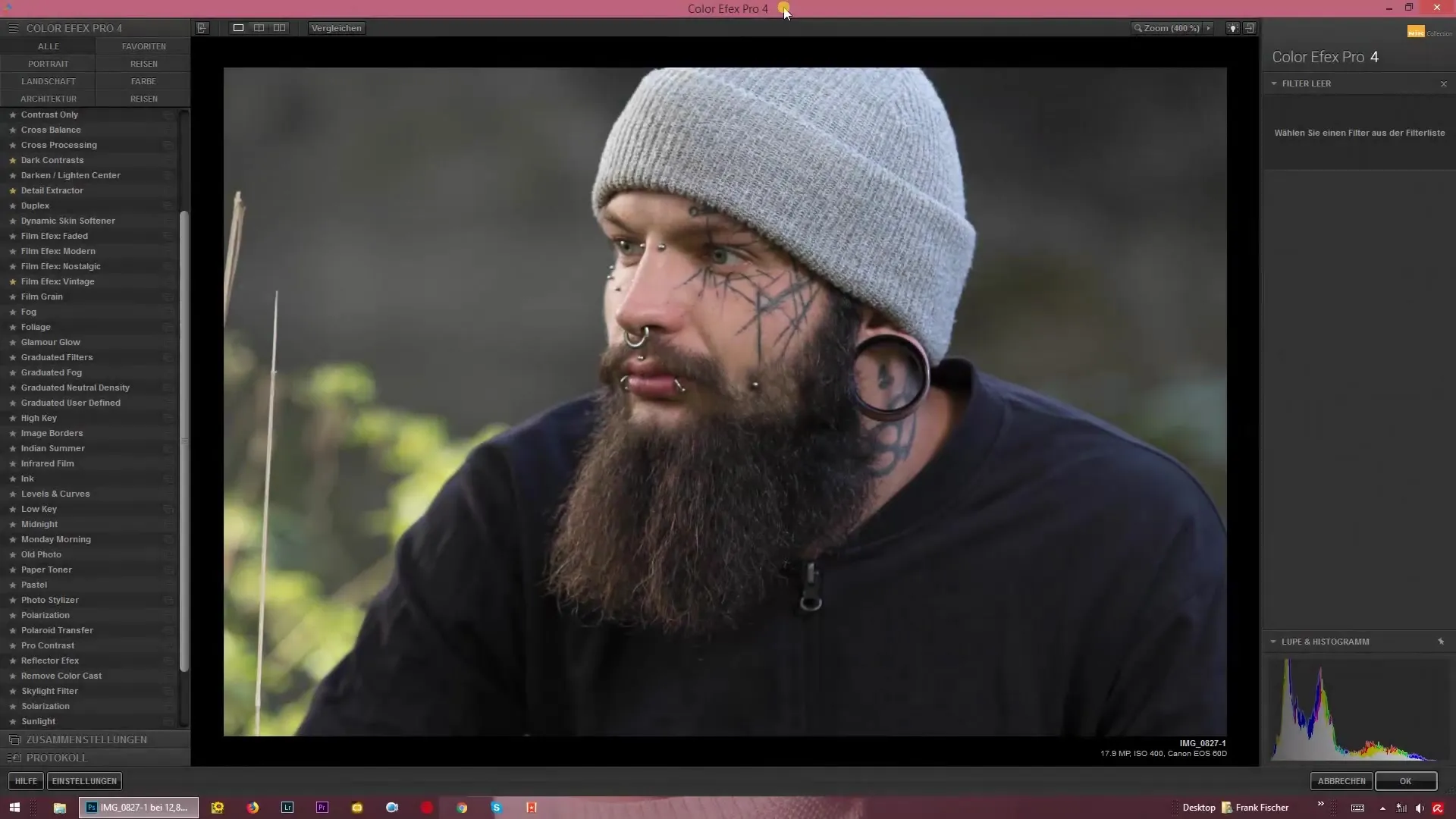
Di langkah berikutnya, kamu dapat menyesuaikan intensitas kabut. Pengaturan defaultnya adalah 50%. Jika kamu meningkatkan intensitas, kabut akan menjadi lebih kuat dan kontur kamu akan menjadi kabur.
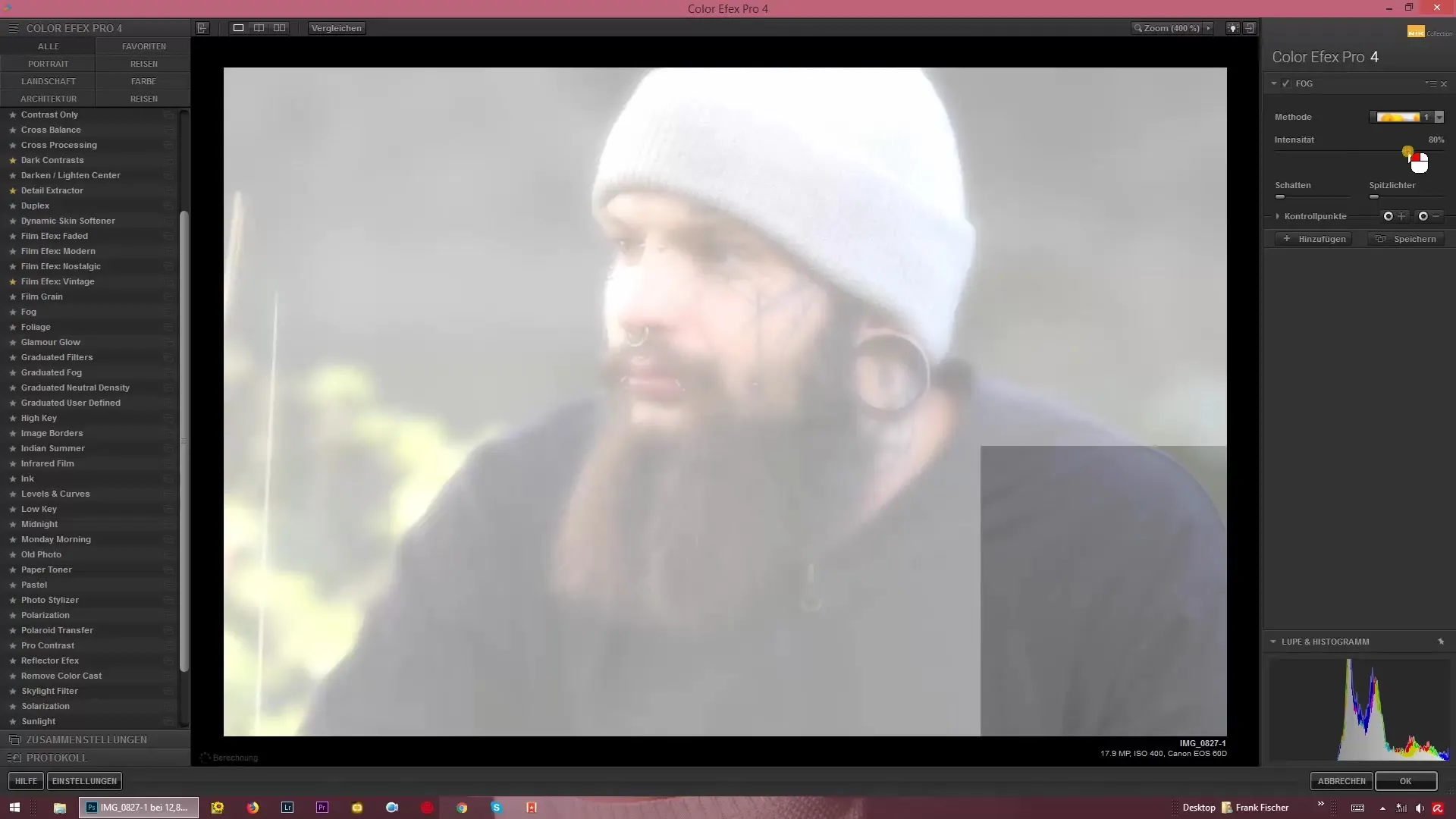
Perhatikan perubahan saat kamu menyesuaikan intensitas. Dengan nilai yang lebih tinggi, gambar akan menjadi sangat lembut, yang memiliki pengaruh signifikan terhadap persepsi jepretanmu.
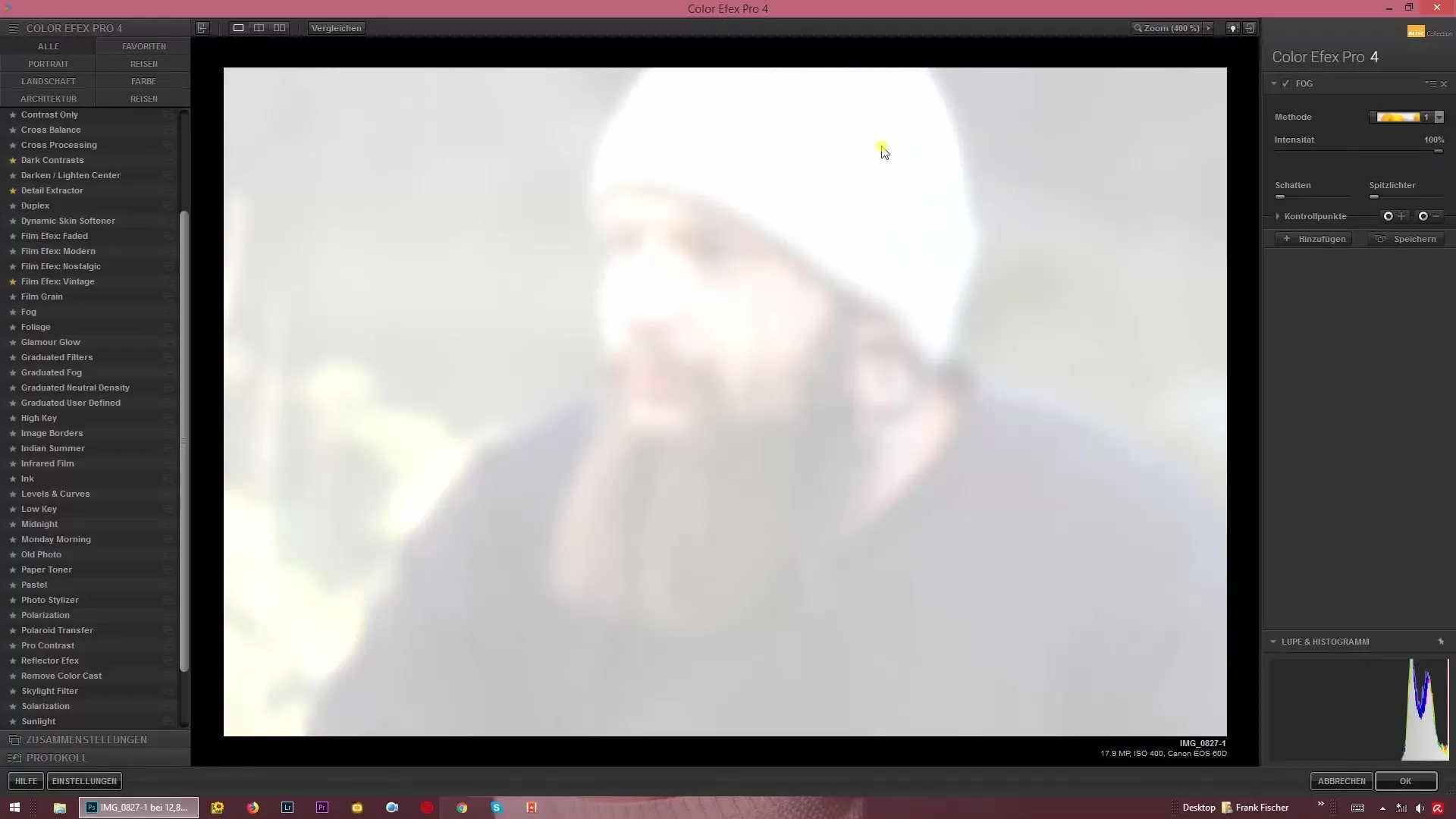
Sebab utama mengapa saya merekomendasikan efek ini melalui Color Efex Pro 4 adalah perbedaan besar dibandingkan dengan area warna putih sederhana di Photoshop. Ketika kamu hanya menerapkan area yang rata pada gambarmu di Photoshop, efek kabut di sini menciptakan tekstur yang lembut dan kaya transisi.
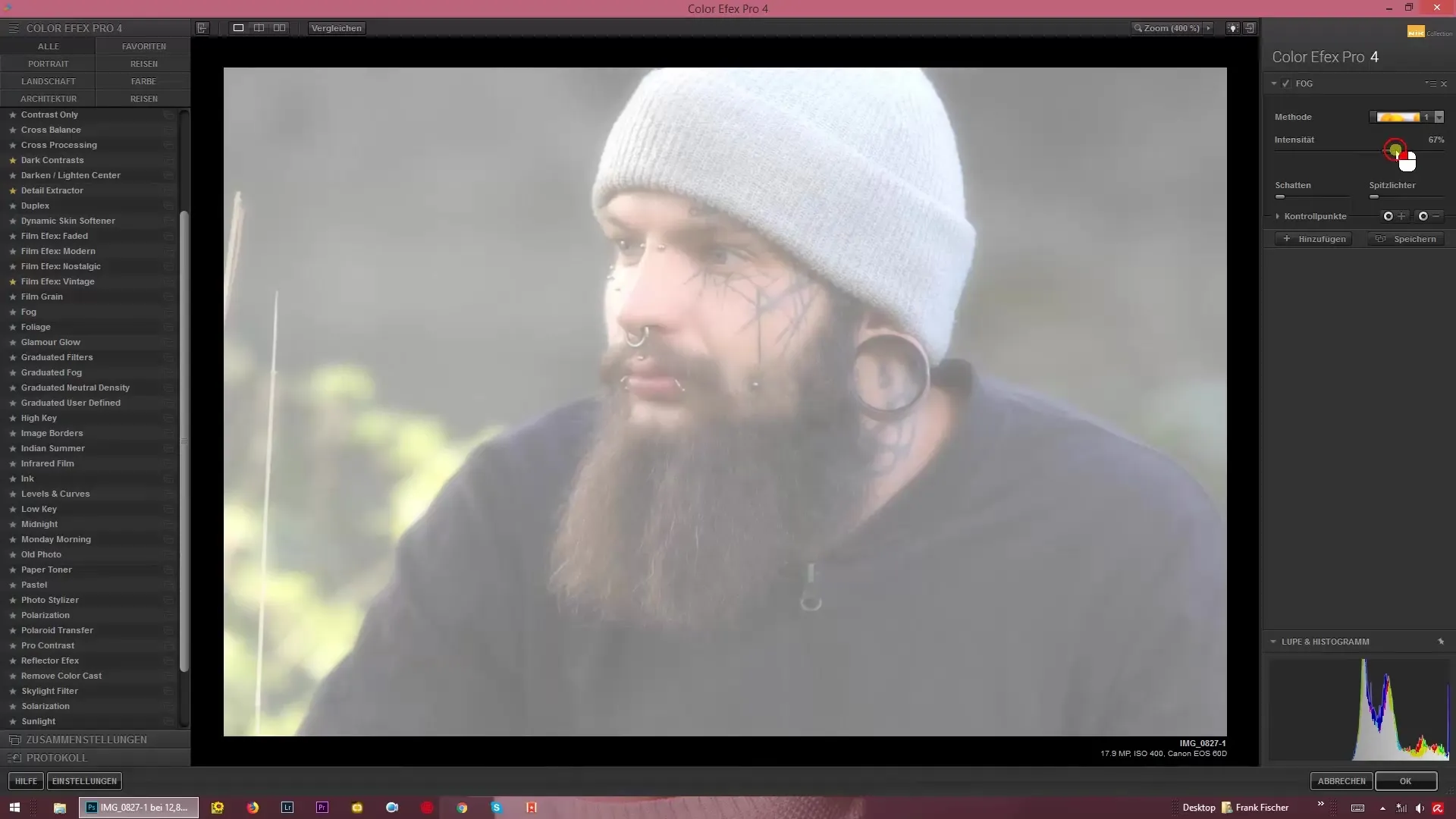
Jika kamu menerapkan kabut secara halus, kamu akan mencapai kilau lembut yang menyenangkan, memberikan kedalaman menarik pada gambar tanpa membuatnya terlihat berlebihan.
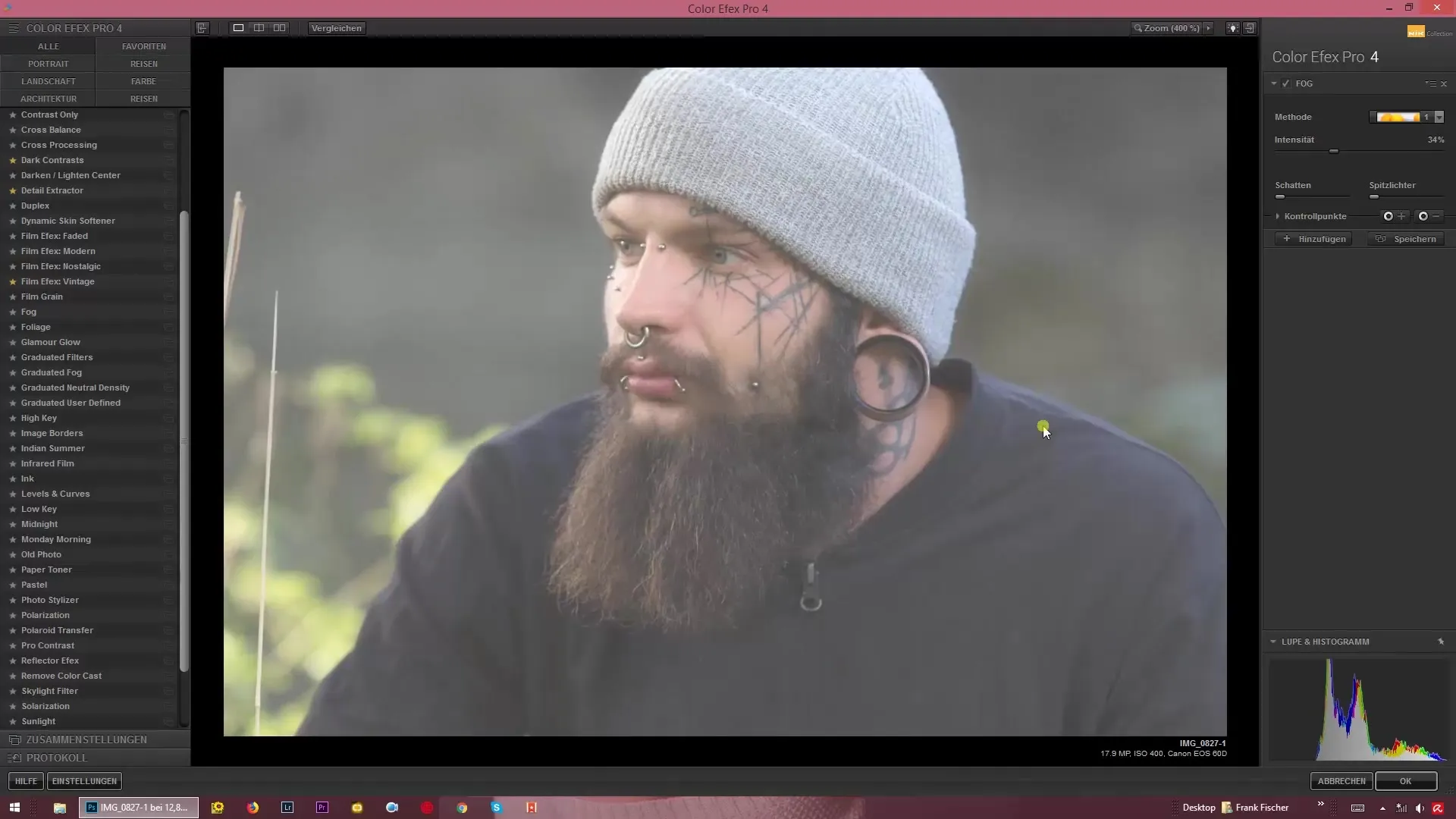
Jika kamu ingin menciptakan efek kabut yang lebih menonjol, kamu juga bisa menggunakannya pada kesempatan foto khusus, seperti saat berkendara di daerah pedesaan dengan pohon-pohon di latar belakang. Kabut akan memburamkan detail-detail ini dan memberikan dinamika tertentu pada gambar.

Ada berbagai metode untuk menerapkan efek kabut. Kamu dapat menempatkan lapisan abu-abu di atas gambarmu untuk mencapai tampilan yang diinginkan.
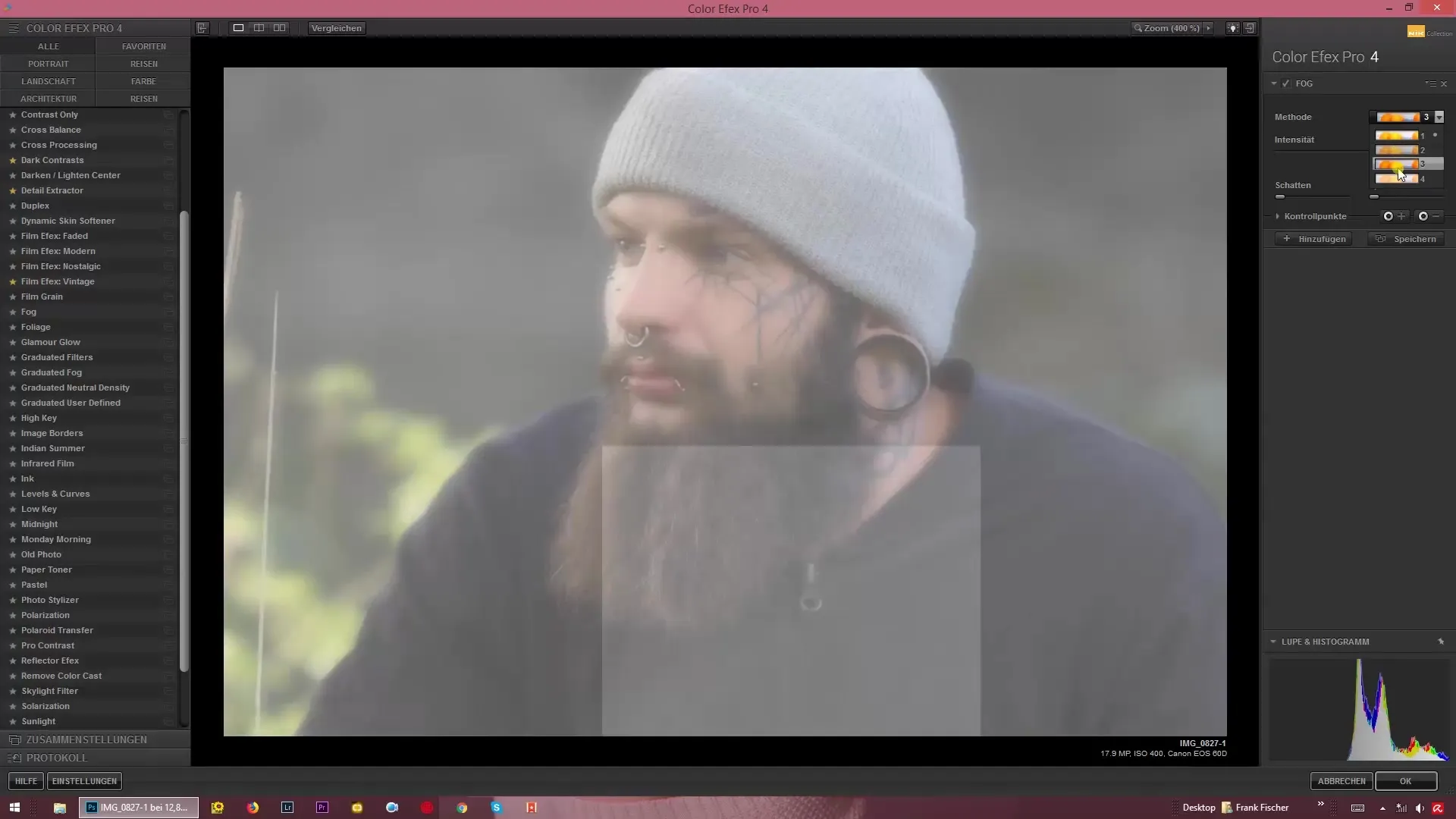
Layak untuk bereksperimen dengan pengaturan yang tersedia. Kamu dapat memilih dari berbagai opsi untuk menyesuaikan efek sesuai kebutuhanmu. Metode pertama menghasilkan cahaya lembut di sekitar objekmu, sedangkan dengan metode kedua, kamu dapat meningkatkan intensitas lebih jauh.
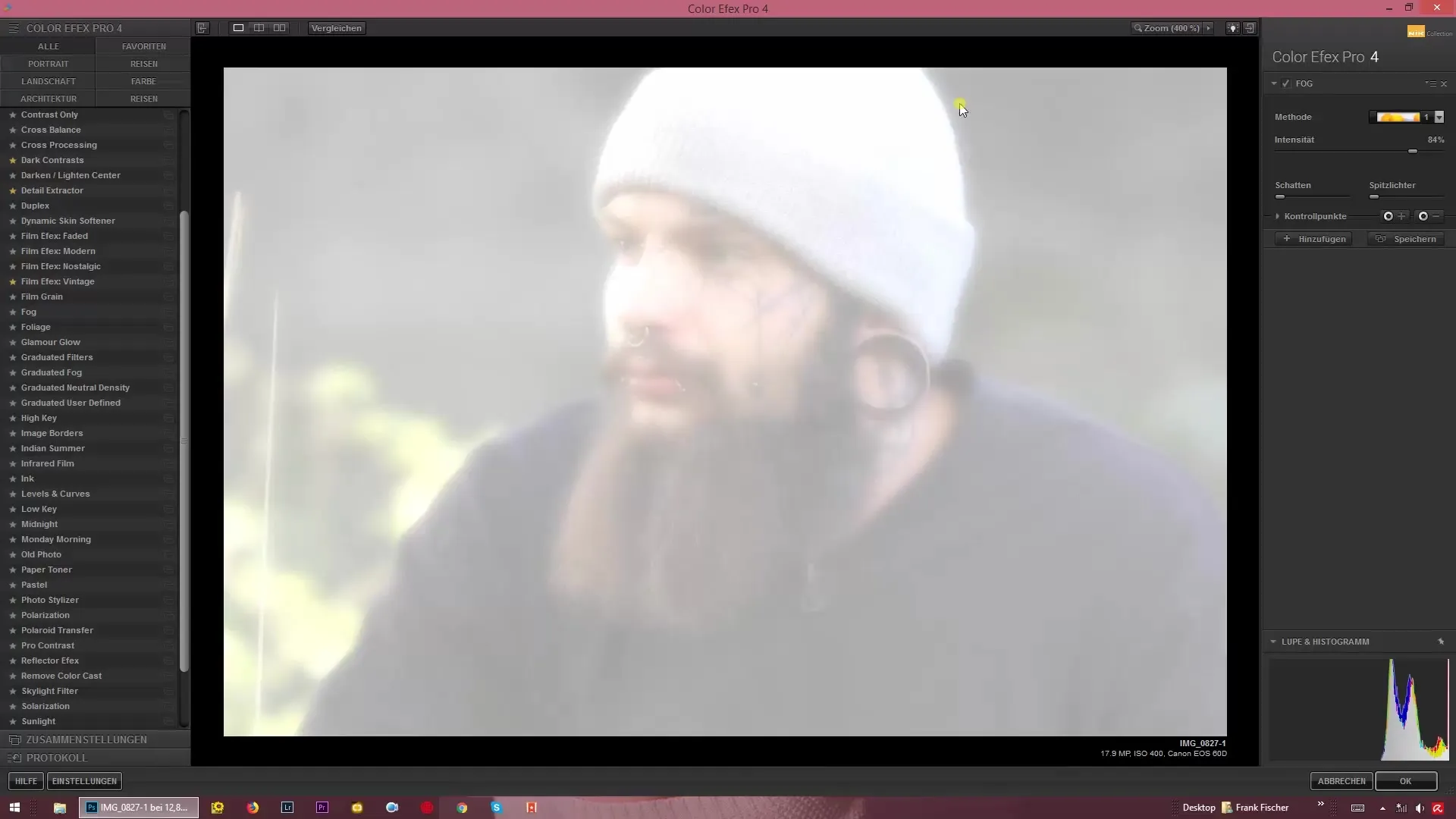
Jika kamu bekerja dengan nomor 4, kamu akan mendapatkan tampilan yang lebih pucat, memberikan gambar tampilan lembut yang menyerupai pastel.
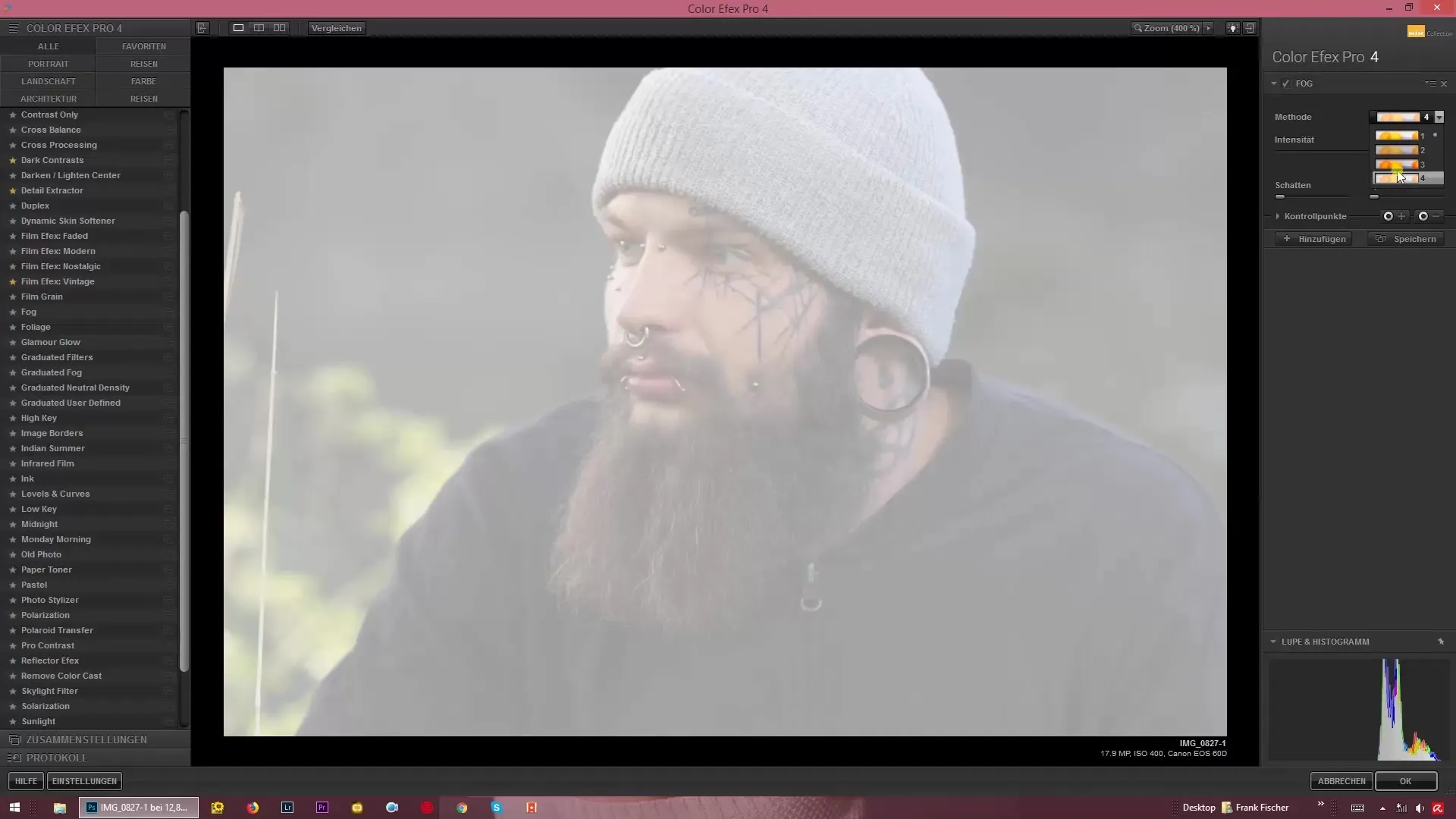
Ringkasan – Membuat Efek Kabut dengan Color Efex Pro 4
Dengan Color Efex Pro 4, kamu memiliki kesempatan untuk memberikan kedalaman dan kelembutan lebih pada gambarmu melalui efek kabut. Bereksperimenlah dengan pengaturan untuk menemukan ukuran kabut yang sempurna untuk jepretanmu.
Pertanyaan yang Sering Diajukan
Bagaimana cara menambahkan efek kabut?Buka gambarmu di Color Efex Pro 4 dan pilih opsi kabut (Fog).
Bagaimana cara mengubah intensitas kabut?Dengan penggeser, kamu dapat menyesuaikan intensitas kabut.
Apakah saya bisa menggunakan efek kabut pada fotografi mobil?Ya, efek ini sangat cocok untuk pengambilan gambar lanskap, termasuk berkendara.
Apa perbedaan antara metode-metode tersebut?Metode 1 dan 2 menghasilkan efek cahaya dan bayangan yang berbeda, sedangkan metode 4 memberikan tampilan yang lebih pucat.


